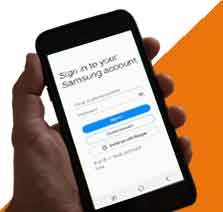¿Olvidaste cómo desbloquear tu dispositivo móvil o el método de bloqueo en tu móvil no funciona? No te preocupes, te explicamos como desbloquear el celular utilizando la función Buscar mi móvil o la función Smart Lock en tu teléfono. Puedes ver los pasos detallados para cada método a continuación.
Si no recuerdas alguna de estas opciones de desbloqueo es muy seguro que puedas experimentar una gran preocupación. Sin embargo, antes de ir al servicio técnico aquí te recomendamos algunas opciones para desbloquearlo.
En este articulo verás:
- Desbloquear un dispositivo con la función Buscar mi móvil
- Habilitar la opción de Desbloqueo remoto en un dispositivo Samsung
- Desbloquear dispositivo móvil con la función Smart Lock
- Cómo configurar la función Smart Lock en dispositivo móvil
- El tipo de método de Smart Lock
- Otro método para quitar bloqueo de pantalla samsung sin resetear usando Encontrar mi dispositivo
Desbloquear un dispositivo con la función Buscar mi móvil
La función Find My Mobile, te ayuda a encontrar tu dispositivo móvil rápidamente. Puede desbloquear remotamente tu dispositivo móvil con solo acceder al sitio web Find My Mobile en caso de que previamente lo hayas vinculado con tu cuenta samsung (samsung account).
Ten en cuenta que, para utilizar esta función, debes asegurarte de que tu dispositivo móvil cumpla con las siguientes condiciones previas que se detallan a continuación.
- El dispositivo móvil debe estar encendido.
- El dispositivo móvil debe estar conectado a una red Wi-Fi o móvil.
- Tener una samsung account (cuenta Samsung) registrada en tu celular antes del desbloqueo pantalla
- El servicio está disponible solo para teléfonos de Samsung
Habilitar la opción de Desbloqueo remoto en un dispositivo Samsung
Sigue los pasos a continuación para habilitar la opción de Desbloqueo remoto en su dispositivo móvil, así como también cómo desbloquear el celular utilizando el sitio web Find My Mobile.
Paso 1. Dirígete a Configuración> Biometría y seguridad.
Paso 2. Toca en Buscar mi móvil.

Paso 3. Para habilitar la opción de Desbloqueo remoto, clickea el interruptor.

Paso 1. Abre el navegador de Internet e ingresa la siguiente dirección del sitio web: https://findmymobile.samsung.com, haz clic en el botón Iniciar sesión e ingresa tus credenciales de inicio de sesión de tu cuenta Samsung, luego haz clic en el botón Iniciar sesión una vez más.
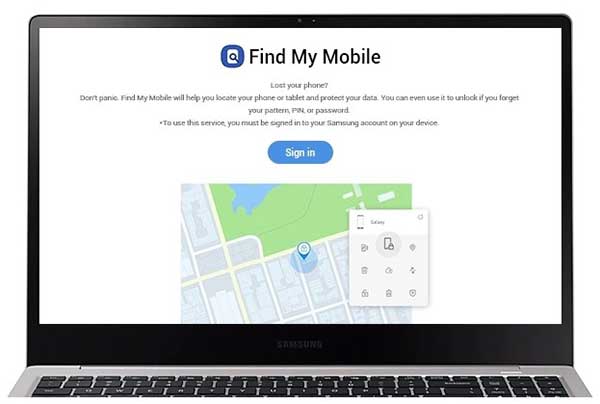
Paso 2. El dispositivo móvil registrado con tu cuenta Samsung aparecerá en el lado derecho de la pantalla. Si posees mas de un dispositivo registrado con la misma cuenta de Samsung, asegúrate de seleccionar el dispositivo que necesita ser desbloqueado de forma remota. Consulta la imagen a continuación y haz clic en el icono Desbloquear para desbloquear el dispositivo que necesitas liberar.

Paso 3. Una vez que hayas dado clic en Desbloquear, aparecerá una ventana emergente que te pedirá que verifiques la contraseña de tu cuenta Samsung. Luego de ingresar su contraseña, debes dar clic en el botón SIGUIENTE, la ventana emergente se cerrará automáticamente y aparecerá una nueva ventana emergente con el resultado de desbloquear remotamente el dispositivo.

Desbloquear dispositivo móvil con la función Smart Lock
También se puede configurar el dispositivo para que se desbloquee automáticamente y permanezca desbloqueado cuando se detecten ubicaciones o dispositivos confiables.
Por ejemplo, puedes determinar tu hogar como una ubicación confiable. De esta manera cuando llegues a tu hogar, el dispositivo detectará la ubicación y se desbloqueará automáticamente.
- Esta función estará disponible para usar después de establecer un método de bloqueo de pantalla.
- Si no usas el dispositivo durante cuatro horas o cuando lo enciendas, debe desbloquear la pantalla con el patrón, PIN o contraseña que hallas establecido.
Te recomendamos activar este servicio en tu Galaxy desde la compra. Si ya eres usuario Galaxy, pero nunca usaste estos servicios, y no recuerdas el PIN, contraseña o patrón, no será posible realizar este proceso.
Cómo configurar la función Smart Lock en dispositivo móvil
Paso 1. En la pantalla de Configuración, toca Pantalla de bloqueo> Smart Lock.

Paso 2. Desbloquea la pantalla utilizando el método de bloqueo de pantalla preestablecido.
Paso 3. Selecciona una opción y sigue las instrucciones en pantalla para completar la configuración.
El tipo de método de Smart Lock
Detección en el cuerpo: mantén tu dispositivo desbloqueado mientras está contigo.
Lugares de confianza: agrega la ubicación donde se debe desbloquear el dispositivo.
Dispositivos de confianza: agrega un dispositivo para mantener este desbloqueado cuando esté cerca.
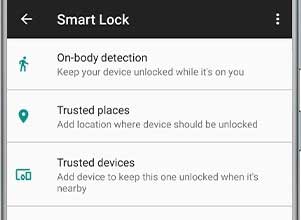
Nota 1: No se recomienda utilizar la detección en el cuerpo para establecer como Smart Lock porque este modo no puede distinguir entre el propietario real del dispositivo móvil y un completo desconocido.
Nota 2: Las capturas de pantalla y el menú del dispositivo pueden variar según el modelo del dispositivo y la versión del software.
Otro método para quitar bloqueo de pantalla samsung sin resetear usando Encontrar mi dispositivo
Recuerda que es importante utilizar un bloqueo de pantalla en tu teléfono para evitar que intrusos accedan a tu información confidencial. Aún así, puede suceder que te encuentres en una situación en la que ya no puedes acceder a su teléfono porque has olvidado o perdido los códigos. Al igual que para encontrar el celular, en esta situación, Encontrar mi dispositivo será útil. Pero, tampoco no puede aplicarse a todos modelos de Samsung, lee los requisitos a continuación:
- Tener una cuenta google registrada antes de que tu celular esté bloqueado
- El servicio GPS debe estar activado para que esta función pueda rastrear tu teléfono
- No es compatible con versiones Android 4.4 y anteriores
- Como desbloquear el celular paso a paso
- Ve a la página web de Google Encontrar mi dispositivo e inicia sesión en tu cuenta de Google.
- En la interfaz, elige el dispositivo específico que deseas desbloquear y haz clic en la opción “BLOQUEAR DISPOSITIVO”.

- Espera unos minutos para completarse el proceso.
Finalmente, puedes ir a la configuración de la pantalla de bloqueo en tu Samsung y establecer una nueva contraseña para proteger tu teléfono.